一招教你在Windows10中设置脱机访问共享文件
相信很多小伙伴都有在使用Windows10,那么在其中我们怎么设置脱机访问共享文件呢?方法很简单,下面小编就来为大家介绍。
具体如下:
1. 首先,点击桌面底端任务栏处的搜索框。
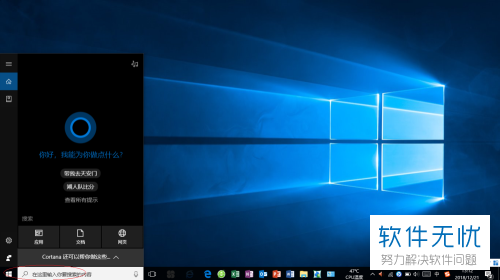
2. 在搜索框中输入“控制面板”并搜索,在搜索结果中点击“最佳匹配”下的“控制面板”选项。
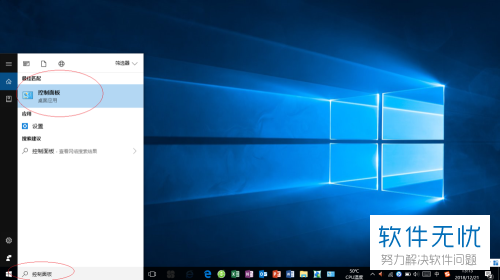
3. 进入控制面板窗口后,将窗口右上方的“查看方式”设置为“小图标”。
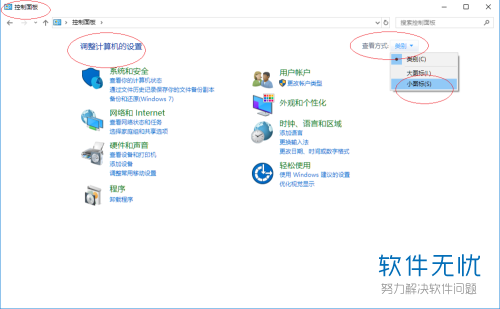
4. 之后窗口中就会显示控制面板中的所有项目,在其中找到并点击“同步中心”。
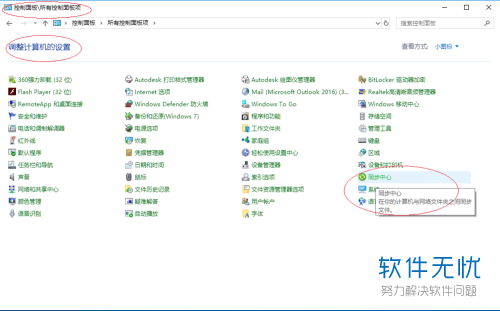
5. 进入下图所示窗口后,点击左侧列的“管理脱机文件”。
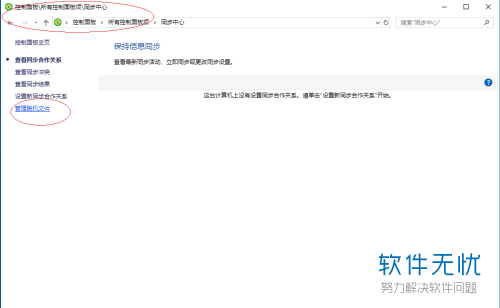
6. 出现下图所示窗口后,点击“启用脱机文件”。
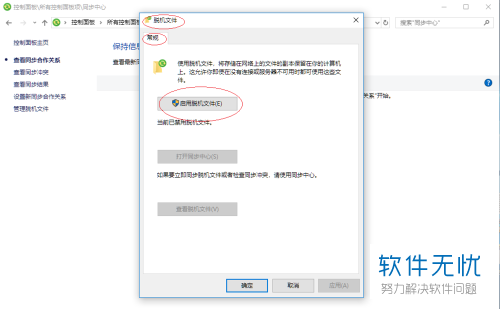
7. 弹出下图所示窗口后,点击“是”,等待计算机重启即可。
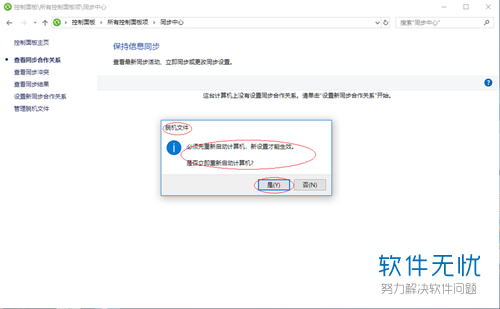
以上就是小编为大家介绍的在Windows10中设置脱机访问共享文件的方法,希望能帮到你~
分享:
相关推荐
- 【其他】 1688怎么做推广 05-08
- 【其他】 WPS表格被保护了怎么解除 05-08
- 【其他】 WPS表格边框怎么弄颜色 05-08
- 【其他】 1688怎么投诉举报 05-08
- 【其他】 1688怎么下单 05-08
- 【其他】 WPS表格背景色怎么变成白色 05-08
- 【其他】 1688怎么更换头像 05-08
- 【其他】 WPS表格背景颜色变成淡绿色 05-08
- 【其他】 1688怎么关闭声音 05-08
- 【其他】 WPS表格vb应用 05-08
本周热门
-
iphone序列号查询官方入口在哪里 2024/04/11
-
输入手机号一键查询快递入口网址大全 2024/04/11
-
oppo云服务平台登录入口 2020/05/18
-
苹果官网序列号查询入口 2023/03/04
-
mbti官网免费版2024入口 2024/04/11
-
正负号±怎么打 2024/01/08
-
outlook邮箱怎么改密码 2024/01/02
-
光信号灯不亮是怎么回事 2024/04/15
本月热门
-
iphone序列号查询官方入口在哪里 2024/04/11
-
输入手机号一键查询快递入口网址大全 2024/04/11
-
oppo云服务平台登录入口 2020/05/18
-
苹果官网序列号查询入口 2023/03/04
-
光信号灯不亮是怎么回事 2024/04/15
-
mbti官网免费版2024入口 2024/04/11
-
fishbowl鱼缸测试网址 2024/04/15
-
steam账号怎么注册 2023/02/27
-
outlook邮箱怎么改密码 2024/01/02
-
网线水晶头颜色顺序图片 2020/08/11












